Czy nagle rozłączono Cię z Robloxem i otrzymałeś kod błędu 262 z informacją: „Wystąpił problem z wysyłaniem danych, połącz się ponownie”? Błąd zwykle występuje, gdy przestaje działać połączenie internetowe lub serwery Roblox.
Istnieją jednak inne przyczyny, takie jak niewystarczająca przepustowość, używanie modów i rozszerzeń innych firm, pobieranie plików podczas gry w Roblox lub po prostu niestabilne połączenie internetowe. Jeśli podczas gry w Roblox pojawia się ten błąd, oto kilka możliwych poprawek, które możesz zastosować.
Spis treści:
1. Wyklucz tymczasowe problemy
Połączenie między Twoim urządzeniem a serwerami Roblox mogło zostać z jakiegoś powodu tymczasowo przerwane, więc powinieneś to najpierw wykluczyć. Aby to zrobić, kliknij przycisk Połącz ponownie w komunikacie o błędzie.
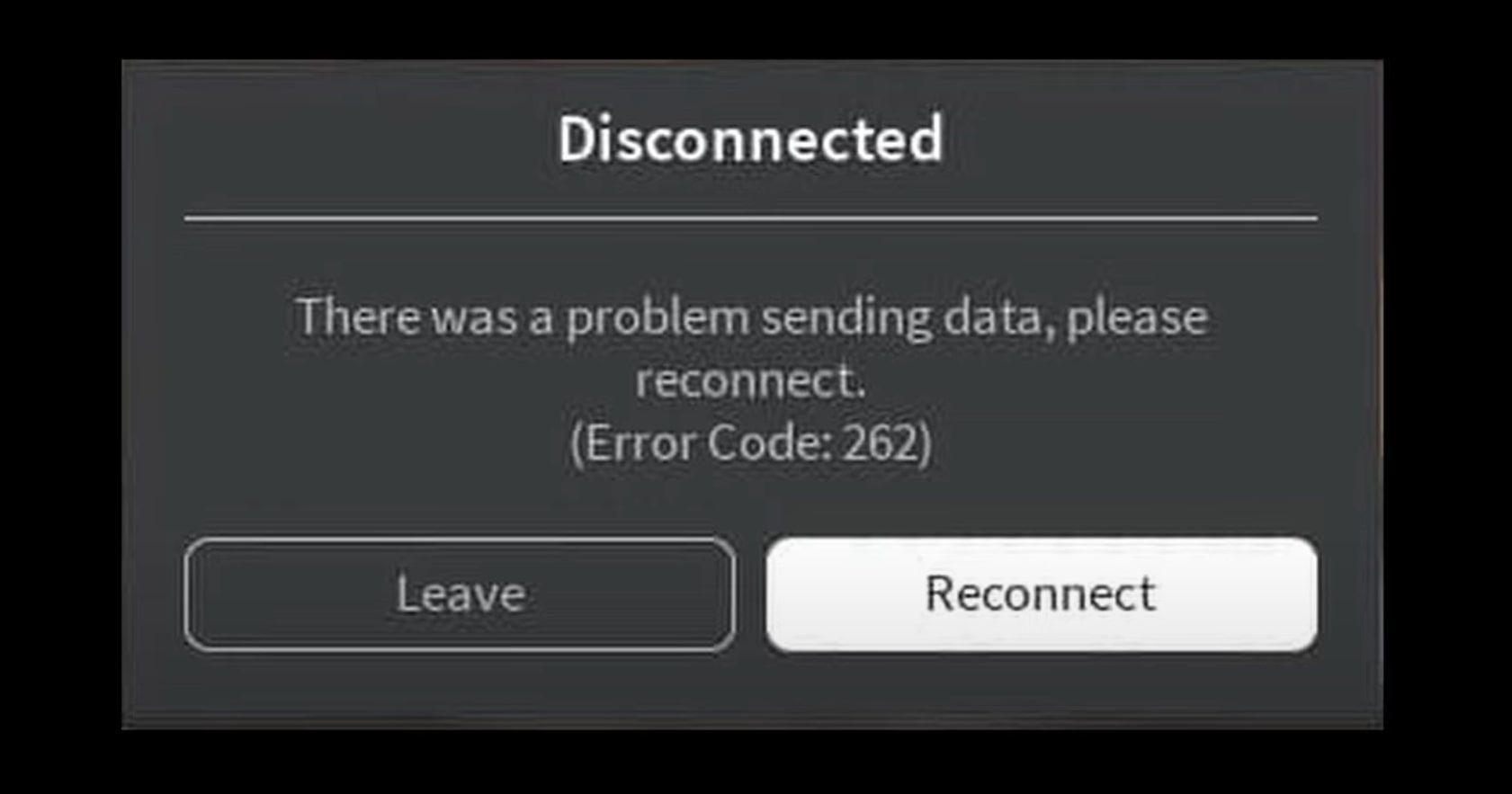
Jeśli ponowne połączenie przywróci połączenie gry z serwerem i gra powróci do normalnego działania, najprawdopodobniej problem był tymczasowy.
W przeciwnym razie, jeśli próba ponownego połączenia z serwerami nie rozwiąże problemu, rozpocznij stosowanie pozostałych poprawek.
2. Upewnij się, że masz połączenie z Internetem
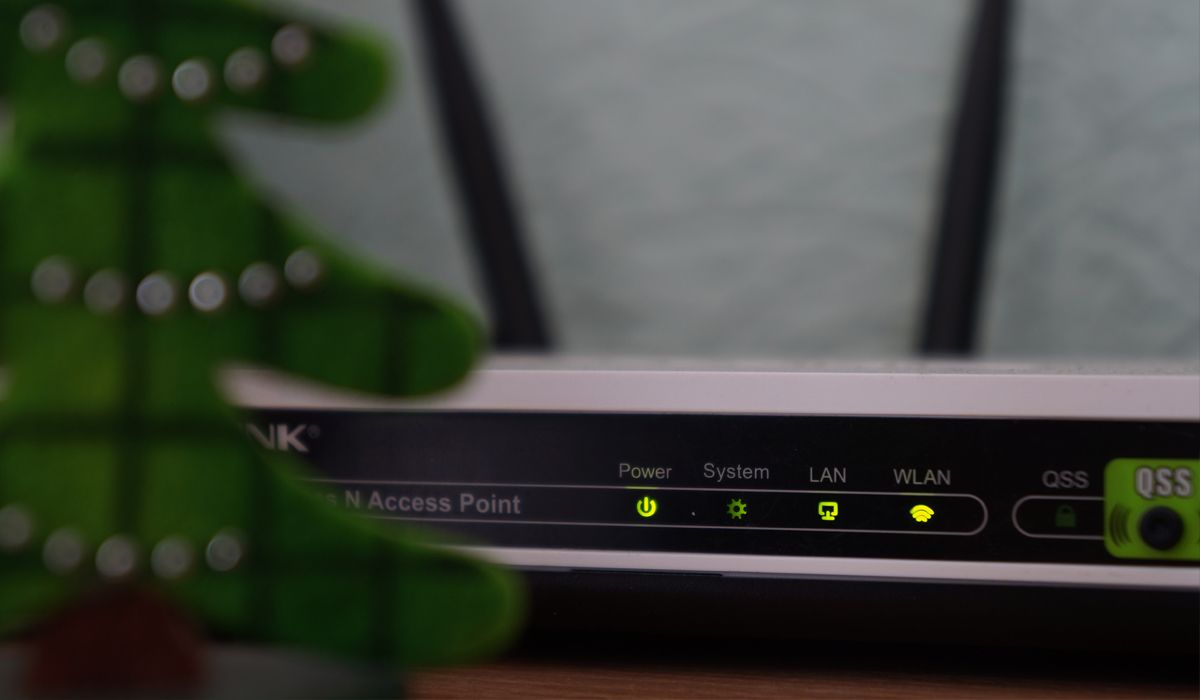
Aby grać w Roblox, potrzebujesz aktywnego połączenia internetowego. Jeśli połączenie zostanie zerwane podczas gry, prawdopodobnie napotkasz wyżej wymieniony błąd. Dlatego upewnij się, że Twoje urządzenie jest podłączone do Internetu.
Jeśli nie masz już połączenia, rozwiąż problem i napraw połączenie internetowe, a błąd powinien zniknąć. Jeśli masz już połączenie z Internetem, co wskazuje, że przyczyną problemu nie jest połączenie internetowe, przejdź do następnego kroku.
3. Sprawdź status serwera Roblox
Problem z backendem Robloxa może również przerwać połączenie z grą. Dlatego konieczne jest upewnienie się, że serwery Roblox nie są wyłączone, co może zatrzymać transmisję danych i wyświetlić kod błędu 262.
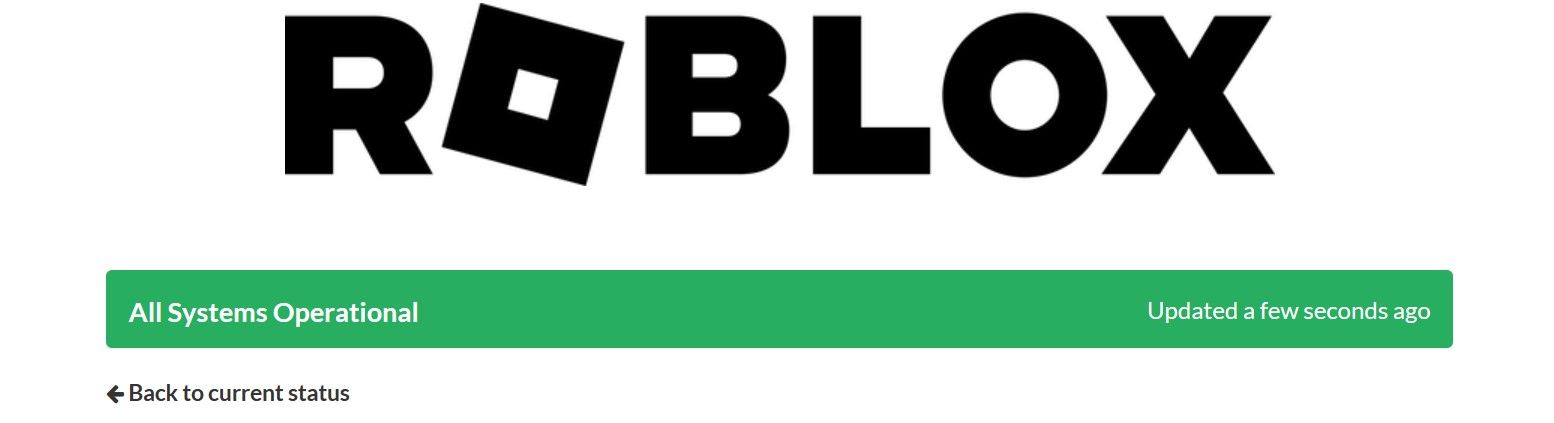
Aby to sprawdzić wystarczy wejść na stronę Strona stanu Roblox. Jeśli Roblox zgłosił problem z backendem, poczekaj, aż inżynierowie go naprawią, a błąd powinien zniknąć. Jeśli jednak wszystkie systemy wydają się działać, przejdź do następnego kroku.
4. Wykonaj kilka wstępnych kontroli
Jeśli Twoje połączenie internetowe jest aktywne, a serwery Roblox nie działają, wykonaj następujące wstępne kontrole:
- Zamknij okno błędu, zakończ aktywną sesję Roblox i uruchom ponownie grę.
- Wyloguj się ze swojego konta Roblox i zaloguj się ponownie.
- Uruchom ponownie urządzenie raz, aby wykluczyć tymczasowe problemy powodujące dziwne zachowanie Robloxa.
- Jeśli klient sieciowy Roblox i aplikacja Microsoft Store są otwarte jednocześnie, zamknij jedno z nich i pozwól drugiemu działać.
- Odłącz połączenie internetowe, a następnie połącz ponownie.
- Tymczasowo wyłącz dowolną sieć VPN, której używasz podczas gry w Roblox.
- Dodaj Roblox do białej listy przez zaporę Microsoft Defender, aby zapobiec zakłócaniu połączenia przez wbudowany pakiet zabezpieczeń.
Jeśli po wykonaniu powyższych wstępnych kontroli błąd będzie się powtarzał, zastosuj pozostałe poprawki.
5. Przestań używać modów Roblox i wyłącz wszelkie rozszerzenia
Podobnie jak inne gry online, Roblox nie pozwala użytkownikom włamać się do gry ani używać modów. Jeśli z nich skorzystasz, możesz nie tylko napotkać problemy z grą, ale także Twoje konto może zostać zawieszone lub zamknięte. Dlatego też, jeśli korzystasz z modów w celu poprawy wrażeń z rozgrywki, najlepiej tymczasowo zaprzestać ich używania.
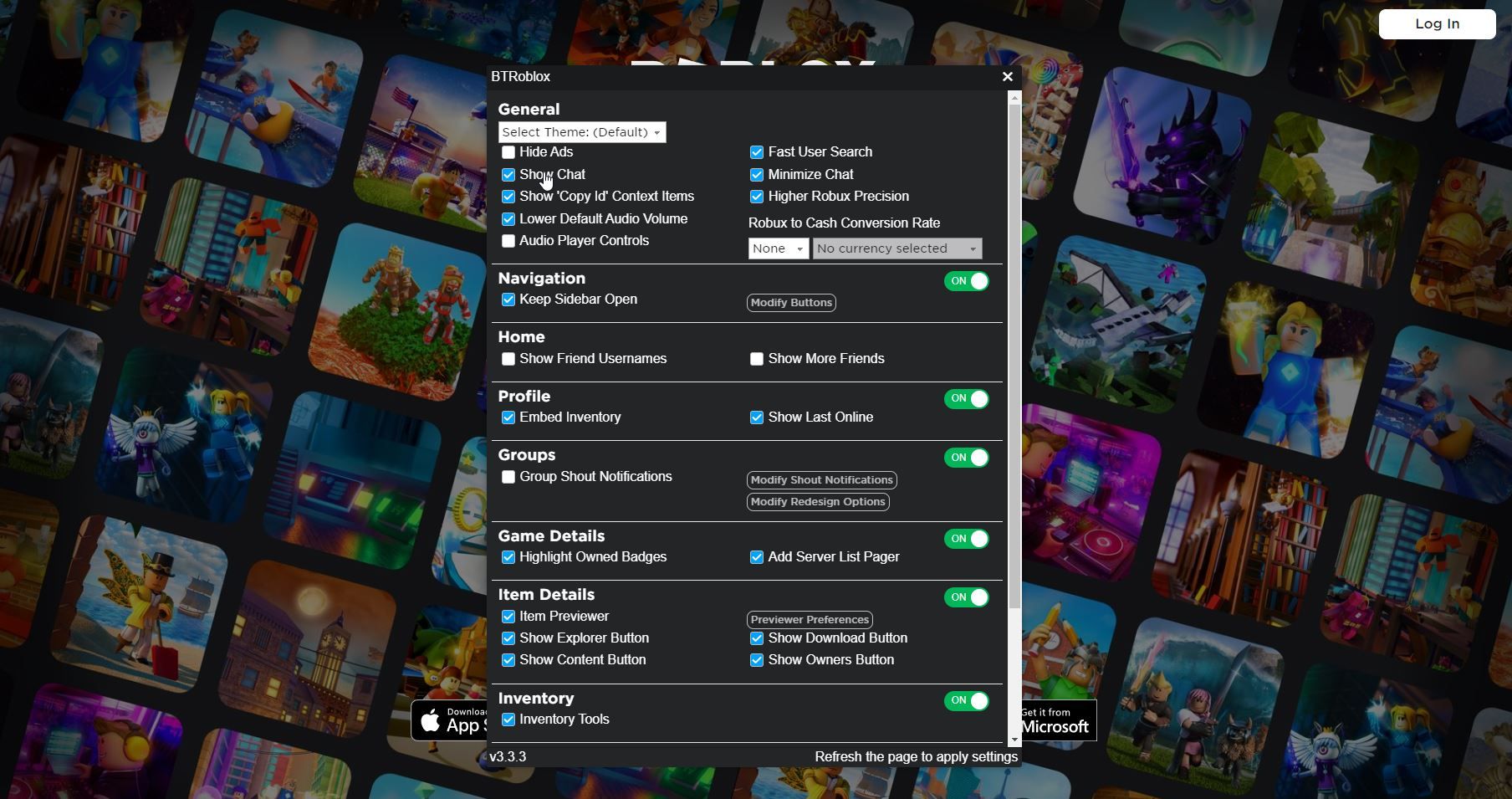
Podobnie możesz poprawić jakość korzystania z Roblox dzięki rozszerzeniom przeglądarki. Korzystanie z nich nie jest kategorycznie zabronione, aczkolwiek wiąże się z tym ryzyko. Dlatego tak ważne jest, aby to wykluczyć. Aby wykluczyć możliwość, że rozszerzenia przeglądarki powodują błąd, należy wyłączyć lub trwale usunąć wszystkie rozszerzenia związane z Robloxem.
Jeśli to rozwiąże problem, przyczyną błędu są zakłócenia rozszerzenia. W związku z tym możesz sprawdzić dostępność aktualizacji rozszerzenia lub usunąć je, aby pozbyć się błędu.
6. Wyklucz wszelkie problemy ze stabilnością
Roblox wymaga niezawodnego połączenia internetowego, aby utrzymać stabilne połączenie z serwerami gier. Jeśli podczas sesji gry Twoje łącze internetowe stanie się niestabilne, połączenie z serwerem może zostać zerwane lub przerwane, co może skutkować wystąpieniem błędu. Dlatego przetestuj stabilność swojego połączenia internetowego w systemie Windows, aby zobaczyć, jak mocne jest.
Jeśli Twoje połączenie internetowe jest niestabilne i podczas testu tracisz pakiety danych, wykonaj następujące poprawki, aby poprawić jego stabilność:
- Uruchom ponownie router, aby wyczyścić pamięć podręczną routera, co często rozwiązuje problemy z połączeniem.
- Otwórz Menedżera zadań. Kliknij kartę Sieć, aby uporządkować zadania zużywające najwięcej zasobów sieciowych w kolejności malejącej. Kliknij prawym przyciskiem myszy procesy najbardziej obciążające sieć i kliknij Zakończ zadanie.
- Zamknij wszystkie aktywne pliki do pobrania działające w tle podczas grania w Roblox, ponieważ mogą one nadmiernie obciążać przepustowość sieci.
- Uruchom narzędzie do rozwiązywania problemów z siecią. Jeśli nie jesteś zaznajomiony z tym procesem, postępuj zgodnie z naszym przewodnikiem, jak uruchomić dowolne narzędzie do rozwiązywania problemów.
- Odłącz inne urządzenia podłączone do tego samego połączenia internetowego, aby Twoje główne urządzenie mogło wykorzystać maksymalną przepustowość.
7. Zmień klienta Roblox
Jeśli Twoje połączenie sieciowe jest stabilne, a inne rozwiązania nie rozwiązują problemu, powinieneś przełączyć się na innego klienta Roblox.
Możesz uruchamiać gry Roblox na dwa sposoby: używając Roblox Player, który pozwala uruchamiać gry bezpośrednio w witrynie Roblox, lub używając aplikacji Microsoft Store, która działa lepiej w systemie Windows.
Dlatego spróbuj na chwilę przełączyć się na innego klienta Roblox, aby sprawdzić, czy Roblox przestanie Cię nieoczekiwanie rozłączać. Jeśli przejście pomyślnie rozwiąże ten problem, przestań używać bieżącego klienta i przejdź na innego.
8. Zainstaluj ponownie Roblox
Jeśli żadna z powyższych poprawek nie rozwiąże problemu, należy odinstalować i ponownie zainstalować klienta Roblox. Dzięki temu będziesz mieć pewność, że Twoje połączenie z serwerami gry nie zostanie przerwane przez podstawowy problem z instalacją klienta.
Zapoznaj się z naszym przewodnikiem na temat odinstalowywania oprogramowania w systemie Windows, aby odinstalować Roblox. Po odinstalowaniu Robloxa przejdź do folderu instalacyjnego i usuń wszelkie pozostałe pliki. Następnie zainstaluj ponownie Roblox od zera.
Graj w Roblox bez przeszkadzania
Rozłączenie się w trakcie rozgrywki to najgorszy koszmar każdego gracza. Mamy nadzieję, że rozumiesz, co powoduje rozłączenie gry i wyświetla kod błędu 262. Stosując powyższe poprawki, będziesz w stanie rozwiązać problem i utrzymać stałe połączenie z serwerami Roblox.
Jeśli stale napotykasz ten sam błąd, nawet po zastosowaniu wszystkich powyższych poprawek, zgłoś problem do pomocy technicznej Roblox i poproś o zbadanie go.

